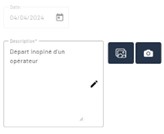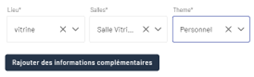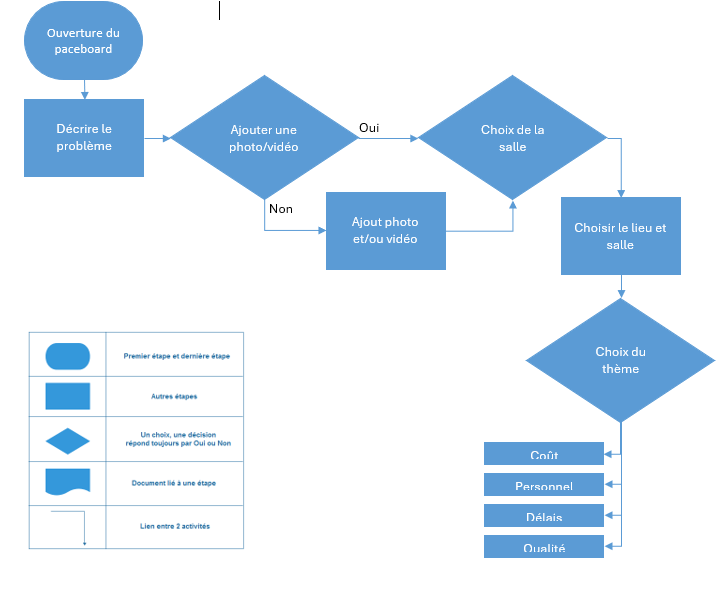Signalement de problème sur l’interface opérateur HLP Mappsy
Étapes d’utilisation :
| N° de la tâche | Description de la tâche | Références/Photos |
| 00 | Ecran en grand du paceboard
Ouverture du paceboard : Démarrez l’interface Mappsy depuis un poste de la ligne Bosch et rendez-vous sur le paceboard. Depuis le paceboard cliquez sur le bouton rouge symbole de mégaphone, situé en bas à droite de l’écran. |
[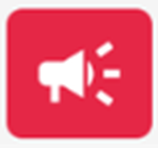](https://innovation.iha.unistra.fr/uploads/images/gallery/2024-06/uBDimage1.png) |
| 10 | Décrire le problème :
Le signalement est automatiquement daté au jour même. Il est possible de décrire la nature du problème et d’y ajouter des images/fichiers vidéos, afin d’appuyer la demande. |
[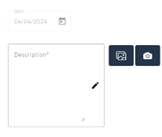](https://innovation.iha.unistra.fr/uploads/images/gallery/2024-06/fTSimage2.png) |
| 20 | Localiser le problème :
Mappsy sélectionne automatiquement comme lieu et salle selon ce qui a été rentré lors du OK démarrage. Et le thème : |
[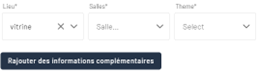](https://innovation.iha.unistra.fr/uploads/images/gallery/2024-06/image5.png) |
| 30 | Valider la demande :
En cliquant sur le bouton « create » |
[](https://innovation.iha.unistra.fr/uploads/images/gallery/2024-06/image8.png) |
Logigramme :
Instructions de maintenance :
Vérification régulière (fréquence minimale conseillée : trimestrielle) :
• De l’actualisation du logiciel Mappsy
• De l’opérabilité MES – ERP et vis-à-vis des équipements connectés de la Flextory